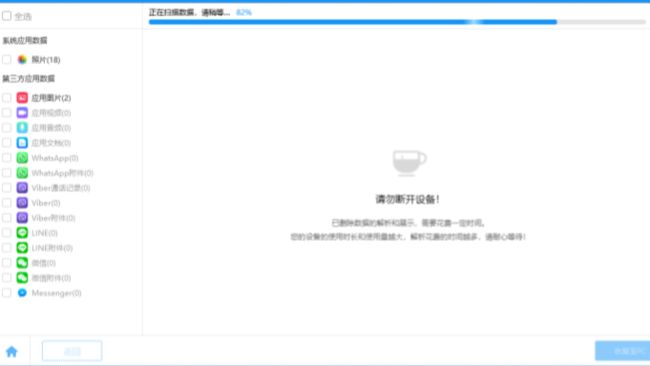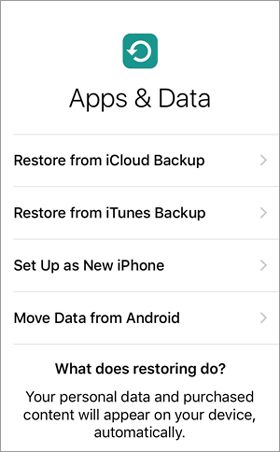如何在有或没有备份的 iPhone 上检索已删除的短信
iPhone 清理垃圾短信时不小心删除了一些重要短信?想知道如何找回 iPhone 上已删除的短信吗?如果您已将设备备份到 iCloud 或 iTunes,则可以从备份恢复 iPhone 上的短信。如果没有备份,您可以尝试第三方iPhone短信恢复程序来恢复它们。或者,您可以联系您的电话提供商,看看他们是否可以向您发送已删除短信的副本。本文将涵盖所有这些可行的方法。让我们深入了解一下。
第 1 部分:如何通过奇客数据恢复iOS版检索 iPhone 上已删除的短信而不进行备份
“我不小心删除了 iPhone 上的短信。如果没有备份,我可以在 iPhone 上恢复已删除的短信吗?”
答案是肯定的。您可以使用 iPhone 短信恢复软件恢复已删除的短信。在这里,我们强烈建议您尝试一下奇客数据恢复iOS版。它允许您直接检索 iPhone 上已删除的短信,无需备份。它还使您能够从 iTunes 备份中恢复所需的短信和附件。
奇客数据恢复iPhone版(牛学长苹果数据恢复)—具有业界最高的恢复成功率软件支持从 iPhone、iPad、iTunes 和 iCloud 恢复照片、视频、联系人、消息、笔记、通话记录等,支持最新的iPhone13与iOS15系统。![]() https://www.geekersoft.cn/phone-rescue.html奇客数据恢复iOS版的主要特点:
https://www.geekersoft.cn/phone-rescue.html奇客数据恢复iOS版的主要特点:
-
从 iPhone 恢复丢失/删除的短信,无需备份。
-
有选择地从 iTunes 备份中恢复短信和 SMS 附件。
-
在恢复之前检查 iPhone 上已删除的邮件。
-
支持多种数据类型,包括短信、联系人、照片、音乐、日历、语音备忘录、视频、书籍。
-
兼容iOS 5及以上版本。
下载此软件并按照以下指南了解如何在 iPhone 上查找已删除的邮件。
如何找回 iPhone 上已删除的短信?
第 1 步:在计算机上下载并安装 奇客数据恢复iOS版。当询问是否信任这台计算机时,解锁您的 iPhone 并点击“信任”。
第 2 步:连接设备后,从界面中选择短信,然后点击开始扫描。
第 3 步:如何在iPhone上查看已删除的消息?这很容易。扫描后,从左侧转到“短信”选项卡;然后,您可以从屏幕浏览已删除和现有的消息。选择要恢复的项目,然后单击“恢复到计算机”按钮将其恢复。
第 2 部分:如何从 iTunes/Finder 恢复 iPhone 上已删除的短信
2.1 如何从 iTunes 中检索 iPhone 中已删除的短信
如果您已将 iPhone 备份到电脑,则可以使用 iTunes 恢复已删除的消息。请注意,此方法将覆盖 iPhone 上的所有当前数据。因此,在通过 iTunes 恢复之前,请确保将iPhone 上的重要数据备份到 PC或云端。
以下是通过 iTunes 在 iPhone 上恢复对话的方法:
第 1 步:将您的 iPhone 连接到具有所需备份的计算机。如果 iTunes 没有自动启动,请打开它。
第 2 步:单击 iTunes 屏幕顶部的 iDevice 图标,然后前往“摘要”。
步骤 3:在“备份”部分下,单击“恢复备份”以恢复 iPhone 上包含短信的备份。
然后,您之前备份的数据将替换 iPhone 上的当前数据。完成后,您可以在消息应用程序上找到旧消息。
2.2 如何通过 Mac 上的 Finder 恢复 iPhone 上已删除的短信
如果您使用运行 macOS Catalina 或更高版本的 Mac,则可以使用 Finder 来恢复备份。同样,iPhone 上的现有数据将被备份替换。
如何通过 Finder 在 iPhone 上找回已删除的邮件:
步骤 1:通过 USB 将 iPhone 连接到 Mac,然后打开 Finder。
第 2 步:从 Finder 的菜单栏中选择您的设备。
步骤 3:在“常规”选项卡下,选择“恢复备份”以开始恢复。
额外提示:有选择地从 iTunes 备份恢复已删除的短信
如果您不想恢复整个 iTunes 备份,您可以尝试奇客数据恢复iOS版来预览并提取所需的消息。它不会导致任何数据丢失。
步骤1:打开奇客数据恢复iOS版,然后从左侧菜单栏中选择从iTunes备份文件恢复模式。该程序将列出您以前的备份记录以及详细信息。选择您需要的并点击“开始扫描”。
步骤2:扫描完成后,点击短信,即可预览备份内的项目。选择要恢复的文本,然后按“恢复到计算机”按钮将其保存在 PC 上。
第 3 部分:如何使用 iCloud 备份找回 iPhone 上已删除的邮件
3.1 如何使用 iCloud 帐户取消删除 iPhone 上的短信
这个方法非常简单,但是并不适合所有人。要查看是否可以使用此方法,请执行以下两个步骤:
* 访问iCloud,然后使用您的 Apple ID 和密码登录。 * 如果您可以从屏幕上看到“短信”选项,则可以按照以下步骤取消删除短信。
如果没有消息选项,您可以跳过此步骤并尝试下一个方法来恢复整个 iCloud 备份。
如何通过 iCloud 帐户取消删除 iPhone 上的短信:
第 1 步:打开iPhone 上的“设置”应用,然后点击[您的姓名] > iCloud。
第 2 步:在 iCloud 设置中,关闭“消息”选项。如果出现提示,请选择“保留在我的 iPhone 上”。
第 3 步:重新打开“消息”功能。
步骤 4:选择合并。几分钟后,您可以检查已删除的短信是否显示在您的 iPhone 上。
添加图片注释,不超过 140 字(可选)
3.2 如何使用 iCloud 备份找回 iPhone 上已删除的邮件
前往“设置” > “[您的姓名]” > “iCloud” > “iCloud 备份”检查您是否有最近的 iCloud 备份。如果您在丢失重要短信之前有 iCloud 备份,则可以选择此方法。请注意,您需要先清除所有 iPhone 数据。就是这样:
步骤 1:转到“设置” > “常规”。
步骤 2:向下滚动并点击重置>删除所有内容和设置> 选择立即删除。
步骤3:重置后,您可以开始设置您的iPhone。
步骤 4:当您看到“应用程序和数据”屏幕时,选择“从 iCloud 备份还原”。
步骤 5:根据需要登录iCloud,然后您可以选择需要恢复的备份。
第 4 部分:如何联系您的电话提供商找回已删除的邮件
假设您删除了一些重要邮件,但使用上述方法找不到它们。最后的方法是联系您的电话运营商,看看是否可以获得短信的副本。您可以前往服务提供商的网站并找到“联系我们”部分以与客户服务联系。
在大多数情况下,提供商不会允许您轻松访问短信。您应该有提出此请求的正当理由。此外,您可能需要办理一些程序来验证您的身份。您可能还需要获得已删除对话的另一位参与者的批准。
尽管从电话提供商那里找回已删除的消息的机会很小,但值得一试。
有关在 iPhone 上删除消息的常见问题解答
Q1:iPhone 上删除的邮件去哪儿了?
答:当您删除 iPhone 上的消息时,它们不会立即消失。它们保留在 iPhone 的内部数据库中并被标记为“已删除”。但 iPhone 不会永久存储这些“删除”的文件。随着时间的推移,它们将被新数据覆盖。
Q2:iPhone上可以看到已删除的短信吗?
答:由于 iPhone 消息应用程序中没有最近删除的文件夹,因此您无法直接在 iPhone 上看到已删除的消息。但是,您可以借助奇客数据恢复iOS版等数据恢复工具来完成此操作。
Q3:如何在iPhone上查找最近删除的消息?
答:如果您最近备份过 iPhone,则可以通过恢复 iTunes 或 iCloud 备份来找到已删除的消息。如果没有可用的备份,您可以使用奇客数据恢复iOS版 在没有备份的计算机上查看已删除的 iPhone 短信。